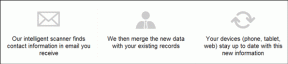So verwenden Sie Google-Formulare in Google Classroom
Verschiedenes / / November 29, 2021
Google-Klassenzimmer ist der digitale Weg des Unternehmens, den laufenden Unterricht an Schulen und Hochschulen ins Internet zu verlagern. Beide Lehrer und Studenten können den Classroom verwenden, um Aufgaben, Noten, Klassendiskussionen und mehr zu erledigen. Classroom verzeichnete seit der Sperrung in mehreren Ländern der Welt einen Anstieg der Nutzung. Während Sie Aufgaben vorbereiten oder an einer arbeiten, Google-Formulare kann ein wichtiges Werkzeug sein, um Dinge einfach zu erledigen.

Wie erwartet integriert Classroom andere Google-Dienste wie z Google Dokumente, Google Tabellen, YouTube, Google-Zeichnung, Kalender, Google Drive, und Google-Formulare. Jede Software spielt eine große Rolle bei der Bearbeitung unterschiedlicher Aufgaben. Lehrern bietet es die Flexibilität, verschiedene Arten von Aufgaben für Schüler zu erstellen und zuzuweisen. Schüler können Google-Dienste für eine reibungslose Übermittlungserfahrung im Classroom verwenden.
Unter den genannten Diensten ist Google Forms vielleicht einer der wichtigsten Dienste auf dem Markt. In diesem Beitrag zeigen wir Ihnen, wie Sie Google Forms effektiv in Google Classroom verwenden.
Wo ist Google Formulare in Google Classroom?
Lehrer können jedes Klassenzimmer öffnen und zum Abschnitt "Kursaufgaben" wechseln. Dort können sie eine neue Aufgabe für die Klasse erstellen. Wenn Sie dasselbe tun müssen, gehen Sie zu Erstellen > Aufgabe > Fügen Sie einen relevanten Titel hinzu, Anweisungen (optional) und tippen Sie unten auf die Schaltfläche Erstellen.

Über das schwebende Menü können Sie ein Formular aus dem Google Forms-Dienst hinzufügen. Wenn Sie alternativ eine Quiz-Aufgabe für die Klasse erstellen, gehen Sie zu Klassenzimmer > Erstellen > Quiz-Aufgabe und es wird automatisch ein Google-Formular für Sie erstellt.
Auch auf Guiding Tech
So verwenden Sie Google Formulare effektiv
Google Formulare ist vor allem für Lehrer nützlich, um eine Quizaufgabe für die Klasse zu erstellen. Wenn Sie mit Google Forms eine Aufgabe erstellen, führt Sie die Software im Browser auf den separaten Google Forms-Tab. Lassen Sie uns nun alle Optionen durchgehen, um eine effektive Quizaufgabe für die Schüler zu erstellen.
Der standardmäßige Google Formulare-Tab sieht langweilig aus. Sie müssen alle Änderungen zum gewünschten Ergebnis vornehmen. Gehen wir zunächst die Gestaltungsoptionen in Google Forms durch. Sie können oben auf das Themensymbol tippen und das Menü zum Anpassen des Themas für die Google Formulare öffnen.

Es gibt vier Optionen zum Durchlaufen. Wählen Sie ein Kopfzeilenbild für Google Formulare aus. Sie können Themenfotos auswählen, die in verschiedene Kategorien unterteilt sind, darunter Arbeit und Schule, Geburtstag, Hochzeit, Nur Kinder und mehr. Sie können auch Fotos vom PC oder von Google Fotos hochladen. Sie werden mit den Themenfotos der Schule meistens gut zurechtkommen.

Basierend auf dem hinzugefügten Themen-Cover ändert das Formular seine Hintergrundfarbe. Sie können das Thema auch manuell über das Menü "Anpassen" ändern. Benutzer können auch die Schriftart ändern. Grundlegende Schriftarten sind meistens in Ordnung, aber Sie können auch formale Schriftarten verwenden, um eine professionelle Note zu verleihen.
Das Formularerstellungsmenü ist das wichtigste in Google Forms. Google Forms ist flexibel genug, um Ihnen verschiedene Optionen zum Erstellen des perfekten Formulars zu bieten.

Zuerst müssen Sie einen Titel und eine Beschreibung des Formulars hinzufügen. Bei Fragen haben Sie mehrere Möglichkeiten zur Auswahl. Sie können eine neue Frage hinzufügen, ihr einen relevanten Titel geben und dann die Multiple-Choice-Antwort durchgehen. Je nach Frage können Sie eine kurze Antwort, einen Absatz, ein Kontrollkästchen, ein Dropdown-Menü, ein Kontrollkästchenraster und mehr auswählen.
Wenn Sie bereits ein weiteres Formular für Fragen erstellt haben, können Sie mit Google Formulare Importfragen auch aus dem vorherigen Formular. Google Forms bietet auch die Möglichkeit, Bilder oder Videos hinzuzufügen, um ein medienbasiertes Quiz zu erstellen.

Wenn Sie Google Form nicht von Grund auf neu erstellen möchten, können Sie den Abschnitt mit den Google Forms-Vorlagen durchgehen und einen Blick auf einige integrierte Formulare werfen.
Auch auf Guiding Tech
Gehen Sie durch die Google Forms-Einstellungen
Sie haben die entsprechende Kopfzeile, das Thema, die Schriftarten und die Fragen hinzugefügt. Nun ist es an der Zeit, die Einstellungen von Google Forms durchzugehen und die relevanten Änderungen vorzunehmen. Tippen Sie oben auf das Symbol Einstellungen und gehen Sie zur Registerkarte Allgemein.
Aktivieren Sie das Erfassen von E-Mail-Adressen, damit Sie die E-Mail-Adressen der Schüler anzeigen können, die auf die Google-Formulare antworten. Lehrer sollten Bearbeiten nach dem Absenden deaktivieren und zusammenfassende Diagramme und Text anzeigen Antworten für die Schüler.

Wechseln Sie nun zum Quizmenü und aktivieren Sie dies zu einer Quizoption. Dies ist ein Muss, da Sie jeder Frage in Google Forms Punktwerte und Markierungen zuweisen können. Sie können auch Optionen aktivieren, wie z. B. Befragter kann sehen – Verpasste Fragen, richtige Antwort und Punktwert.

Nachdem Sie die Änderungen vorgenommen haben, können Sie auf die Schaltfläche Senden in der oberen rechten Ecke klicken und Sie werden gefragt um den Namen und den Betreff von Google Classroom zu bestätigen und eine benutzerdefinierte Nachricht für die Studenten. Wechseln Sie nun zu den Linkoptionen und kopieren Sie den generierten Link für die Google Forms.

Gehen Sie zurück zu Google Classroom, wählen Sie Hinzufügen > Link und fügen Sie den Link für das erstellte Google-Formular ein. Bevor Sie den Schülern das Quiz zuweisen, fügen Sie Punkte, Fälligkeitsdatum und Themenname hinzu und wählen Sie dann oben rechts die Option Zuweisen aus.

Auch auf Guiding Tech
Verwenden Sie Google Classroom wie ein Profi
Google Formulare ist ein wichtiges Dienstprogramm für Schüler und Lehrer, die Google Classroom verwenden. Lehrer können mit Google Formulare kreativ werden, um quizbasierte Aufsätze und Aufgaben zu erstellen und sie den Schülern im Kurs zuzuweisen. Lernen kann auch Spaß machen.
Next Up: Sie sind Student und möchten das Google Classroom meistern? Lesen Sie den folgenden Beitrag, um die wichtigsten Tipps und Tricks von Google Classroom für Schüler zu finden.